Outlook如何设置任务提醒?Outlook设置任务提醒教程
发布时间:2023-02-17 10:27:47 作者:佚名  我要评论
我要评论
Outlook - 专业的电子邮件和日历应用,帮助你始终掌握最新事态。在使用的时候大家如果想需要设置任务提醒功能知道在哪里设置吗?跟着小编来看看下面的教程吧
(福利推荐:你还在原价购买阿里云服务器?现在阿里云0.8折限时抢购活动来啦!4核8G企业云服务器仅2998元/3年,立即抢购>>>:9i0i.cn/aliyun)
Outlook该如何设置任务提醒呢?这里小编就给大家详细介绍一下Outlook设置任务提醒的方法,有需要的小伙伴可以来和小编一起看一看了解一下。
Outlook设置任务提醒教程
1、打开软件,点击下方中的"任务"图标。

2、接着点击上方菜单栏中的"新建任务"选项。

3、在新窗口中,在"主题"框中输入任务的标题。

4、接着设置任务的开始日期与截止日期,并设置一个状态。

5、还可以对其他选项进行设置,比如设置任务的优先级、当前完成的百分比。将"提醒"勾选上,到了设置的时间就会弹出提醒窗口。

6、设置完成后,点击左上角的"保存并关闭"选项。

7、最后会首页中既可以看到刚刚创建的任务了。

如果觉得本期教程帮助到您的话,不妨收藏程序员之家吧,这里能为您带来更多资讯和教程哦。
相关文章
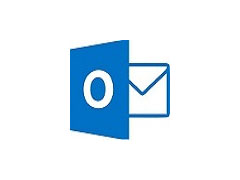
outlook怎么开启深色模式?outlook开启深色模式技巧
outlook 是Microsoft office套装软件的组件之一,大家可以用它来收发电子邮件、管理联系人信息、记日记、安排日程、分配任务等,下面就来看看在使用共的额时候我们怎么设2022-07-29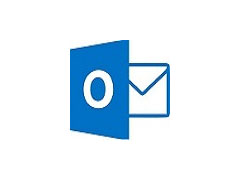
outlook怎么设置工作时间?outlook设置工作时间教程
Outlook的功能很多,可以用它来收发电子邮件、管理联系人信息、记日记、安排日程、分配任务,下面就来看看在这里我们怎么去设置工作时间吧2022-07-29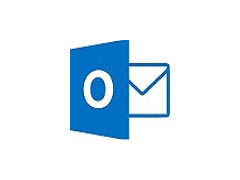 outlook客户端的功能很多,可以用它来收发电子邮件、管理联系人信息、记日记、安排日程、分配任务等,接下来就跟着小编一起来看看怎么导出邮件吧2022-07-27
outlook客户端的功能很多,可以用它来收发电子邮件、管理联系人信息、记日记、安排日程、分配任务等,接下来就跟着小编一起来看看怎么导出邮件吧2022-07-27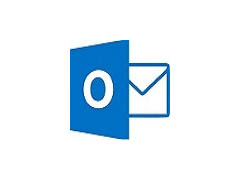 Outlook的功能很多,可以用它来收发电子邮件、管理联系人信息、记日记、安排日程、分配任务,接下来咱们就来看看在这里怎么去设置用户名吧2022-07-27
Outlook的功能很多,可以用它来收发电子邮件、管理联系人信息、记日记、安排日程、分配任务,接下来咱们就来看看在这里怎么去设置用户名吧2022-07-27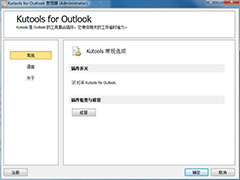
Kutools For Outlook(邮件辅助软件)如何激活安装 Kutools For Outlook
Kutools For Outlook是一款邮件辅助软件,可以让用户搜索所有发件人和联系人,回复和转发多个邮件,按发件人删除邮件,删除重复邮件和联系人等功能2019-07-23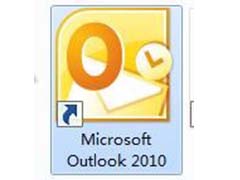 outlook两个账号怎么分开存储邮件?outlook中登陆了两个账号,想要让两个账号的邮件分开存放,该怎么操作呢?下面我们就来看看详细的教程,需要的朋友可以参考下2018-09-12
outlook两个账号怎么分开存储邮件?outlook中登陆了两个账号,想要让两个账号的邮件分开存放,该怎么操作呢?下面我们就来看看详细的教程,需要的朋友可以参考下2018-09-12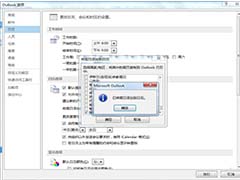 outlook日历怎么添加中国的假日?outlook日历中没有节假日,不知道什么时候放假,该怎么添加国家的节假日方便安排日程呢?下面我们就来看看详细的教程,需要的朋友可以参考2018-07-09
outlook日历怎么添加中国的假日?outlook日历中没有节假日,不知道什么时候放假,该怎么添加国家的节假日方便安排日程呢?下面我们就来看看详细的教程,需要的朋友可以参考2018-07-09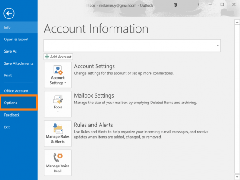
如何在Microsoft Outlook日历中添加第二个时区
最近,有不少网友问小编如何让Outlook日历中显示两个时区?这样比较方便经常出差的人群,所以,今天小编就给大家详细介绍一下如何在Microsoft Outlook日历中添加第二个时区2018-05-31 Outlook怎么打印日历?Outlook中的日历想要打印出来,该怎么打印呢?下面我们就来看看Outlook日历打印教程,需要的朋友可以参考下2018-04-10
Outlook怎么打印日历?Outlook中的日历想要打印出来,该怎么打印呢?下面我们就来看看Outlook日历打印教程,需要的朋友可以参考下2018-04-10
Outlook2016怎么快速查找所有带附件? Outlook附件查找方法
Outlook2016怎么快速查找所有带附件?Outlook2016中有很多邮件带有附件,想要查找所有带有附件的邮件,该怎么办?下面我们就来看看Outlook附件查找方法,需要的朋友可以参2018-04-03





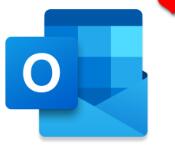


最新评论